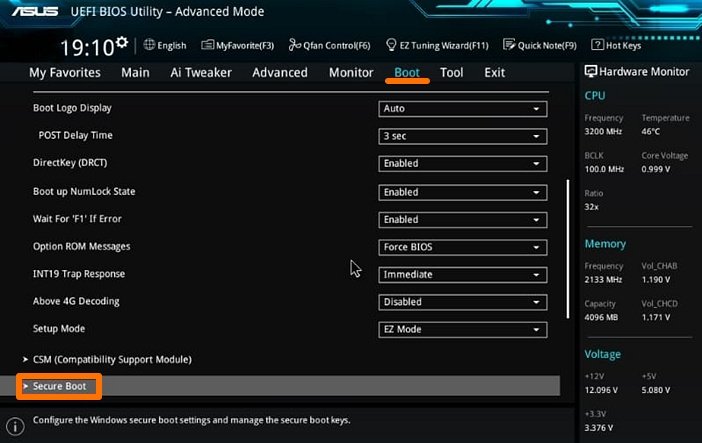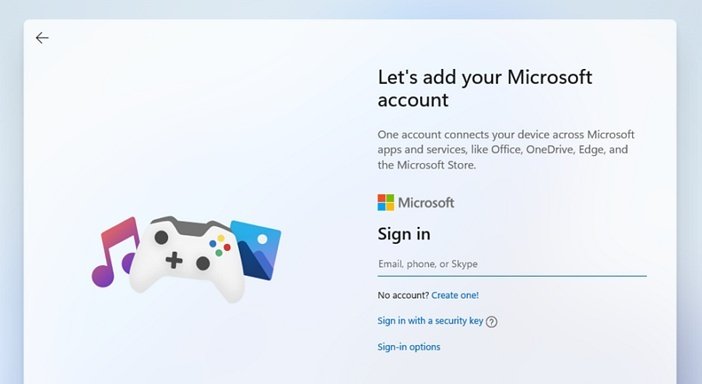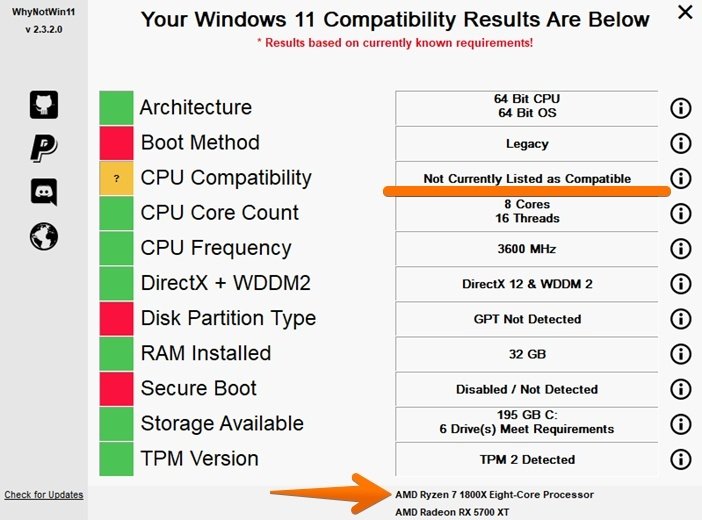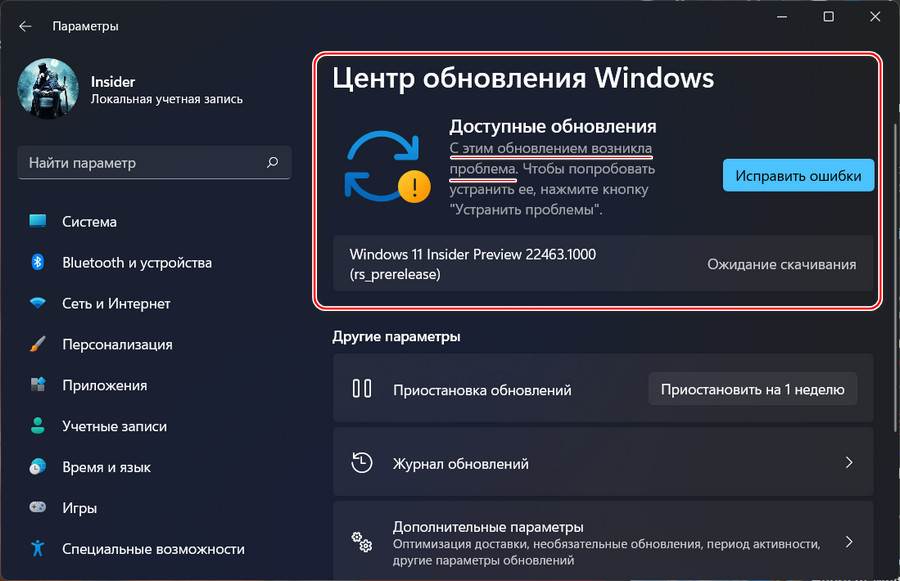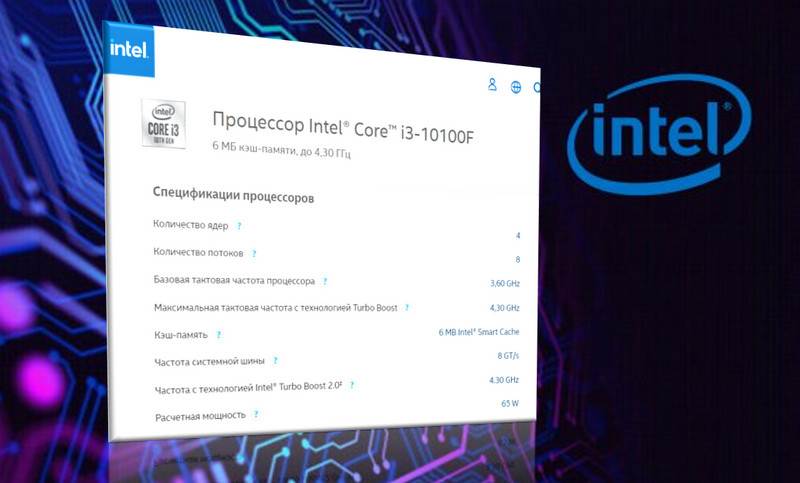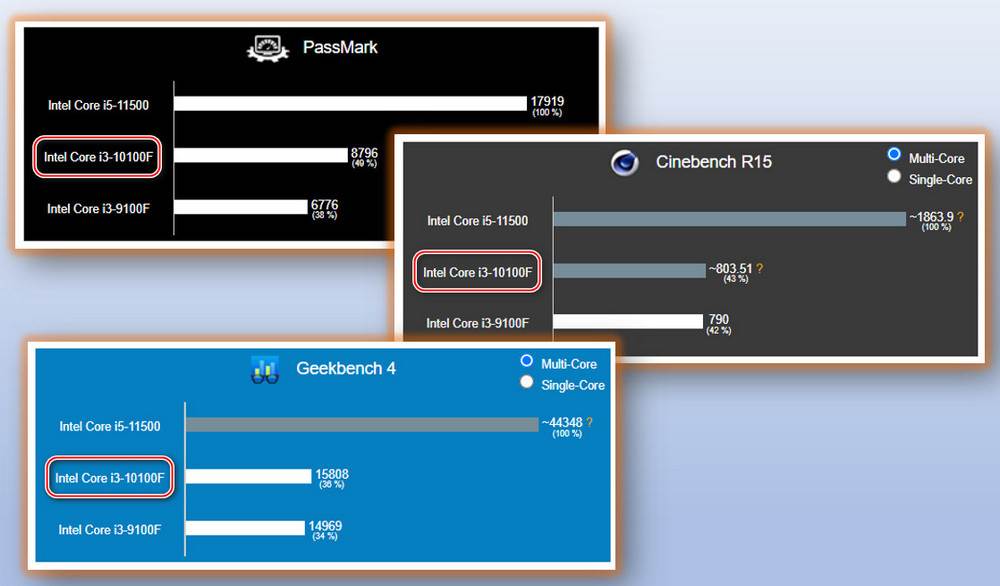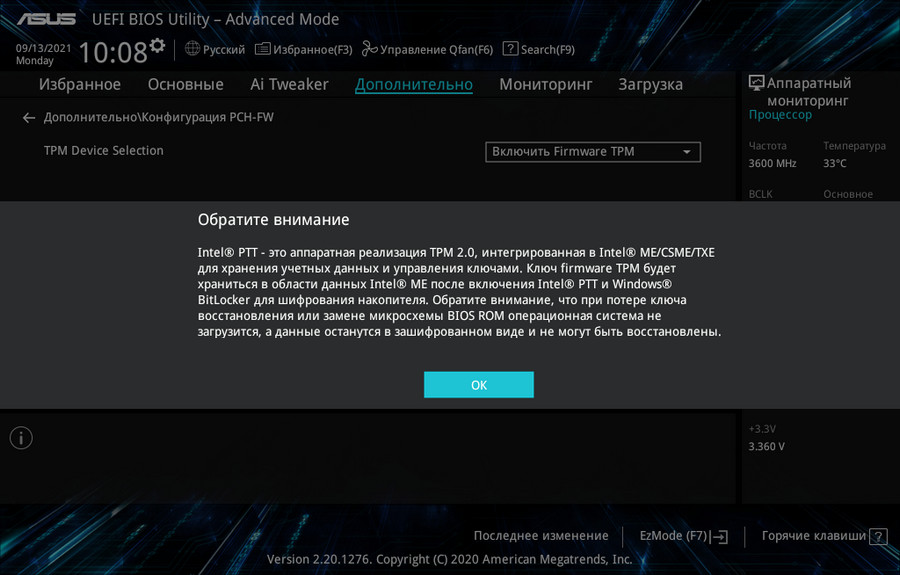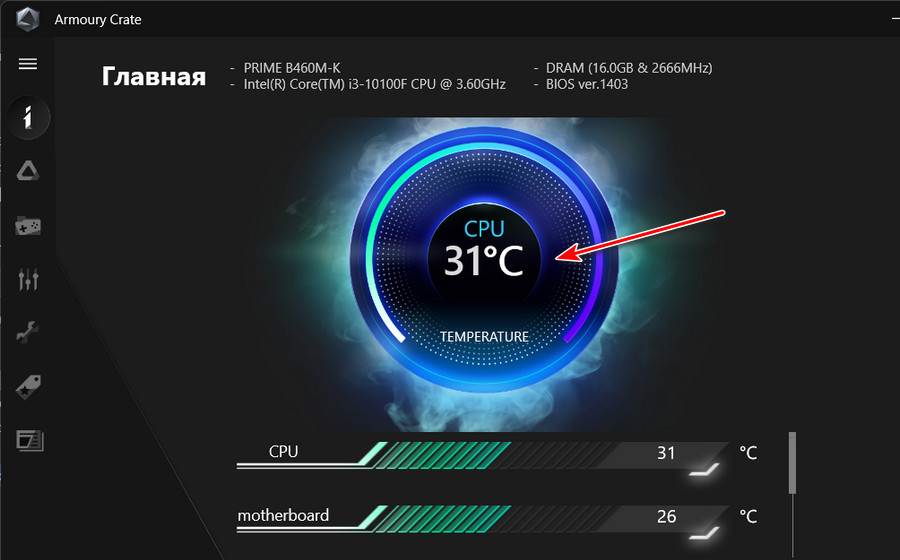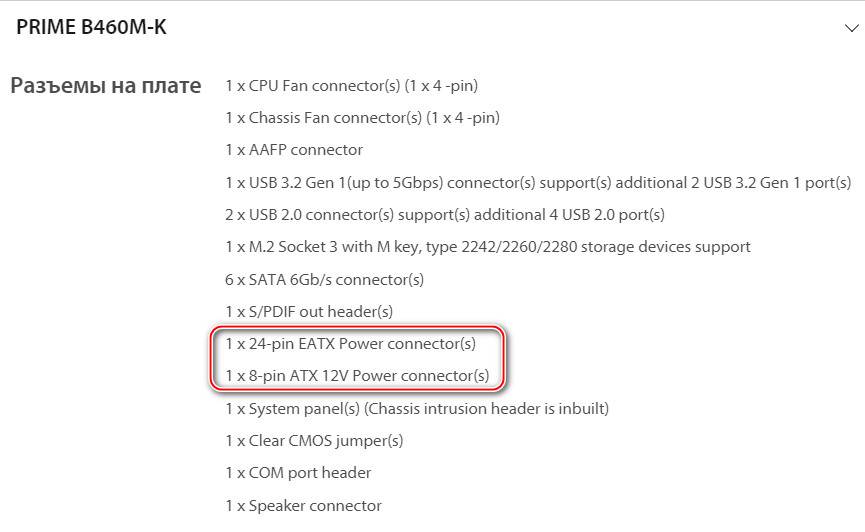Опубликовано, август 2021 г.
Примечание:
В этой статье объясняются минимальные требования к системе для Windows 11 на компьютере. Минимальные требования к системе обеспечивают отличный вычислительный опыт на различных устройствах в настоящее время и в будущем. Некоторые функции, а также приложения и оборудование, которые вы добавляете на компьютер, могут превышать эти минимальные требования. Windows дополнительные сведения о некоторых требованиях к определенным функциям на странице спецификаций Windows 11. Для получения дополнительных сведений о дополнительных требованиях к приложениям или оборудованию обратитесь к конкретному издателю или изготовителю.
Windows 11 приближает вас к тому, что вы любите, и выпускается в то время, когда компьютер играет еще более центральную роль в том, как мы соединим, создадим и играем. При принятии решения о том, где установить минимальные требования к системе для Window 11, мы уделяем внимание трем принципам, которые помогут обеспечить отличный пользовательский интерфейс.
-
Надежность
-
Безопасность
-
Совместимости
Если вы хотите узнать больше о минимальных требованиях к системе и о том, как эти принципы помогли нам принимать решения, см. этот блог с более подробным описанием нашего подхода.
Минимальные требования к системе и компьютер
Это минимальные требования к системе, которые должен соответствовать компьютеру, чтобы обеспечить отличный вычислительный опыт.
-
Процессоры и ЦП (единицы центральной процессорной обработки): 1 Или быстрее с 2 или более ядер, которые отображаются в списке утвержденных ЦП. Процессор на компьютере будет основным фактором, определяющим запуск Windows 11. Скорость часов (1 Или более быстрая потребность) и количество ядер (2 или более) являются неотъемлемой частью процессора по мере его выпуска и не считаются обновляемыми компонентами.
-
ОЗУ: 4 ГБ. Если на компьютере менее 4 ГБ памяти, иногда можно параметров обновления для получения дополнительной ОЗУ. Обратитесь на веб-сайт изготовителя компьютера или у розничного продавца, чтобы узнать, доступны ли простые и доступные варианты, которые соответствуют минимальным требованиям Windows 11.
служба хранилища: 64 ГБ или большее хранилище. Если на компьютере недостаточно большого дискового пространства, иногда есть варианты его обновления. Обратитесь на веб-сайт изготовителя компьютера или у розничного продавца, чтобы узнать, доступны ли простые и доступные варианты, которые соответствуют минимальным требованиям Windows 11.
Программное обеспечение системы: UEFI (для единого extensible Firmware Interface, современной версии PC BIOS) и Secure Boot. Если ваше устройство не соответствует минимальным требованиям, так как оно не обеспечивает безопасную загрузку, ознакомьтесь с этой статьей, чтобы узнать, можно ли предпринять необходимые действия, чтобы включить эту возможность. Безопасная загрузка может быть включена только с помощью UEFI, и в этой статье вы сможете понять, какие параметры можно изменить, чтобы сделать это возможным.
TPM: доверенный модуль платформы (TPM) версии 2.0. Если ваше устройство не соответствует минимальным требованиям из-за TPM, ознакомьтесь с этой статьей, чтобы узнать, можно ли предпринять меры для ее устранения.
Видеокарты: Совместим с DirectX 12 или более поздней с драйвером WDDM 2.0.
Отображения: Дисплей высокой четкости (720p), который больше 9″ по диагонали, 8 бит на цветной канал. Если размер экрана меньше 9″, предполагаемый пользовательский интерфейс Windows может быть не полностью виден.
Подключение к Интернету и учетные записи Майкрософт: Windows 11 Для первого использования требуется подключение к Интернету и учетная запись Майкрософт.
-
Windows версии для обновления: Для обновления до Windows 10 версии 2004 или более поздней Windows устройства. Бесплатные обновления доступны в Windows в Параметры > обновления и безопасности.
Обновление: особые требования для S-режима
Для Windows 10 Pro, образования и Enterprise S-режим больше не доступен в Windows 11. Пользователям, которые хотят перейти на Windows 11, потребуется выйти из S-режима, и они не смогут снова переключиться обратно. Windows 10 Домашняя можно перейти Windows 11 для дома в S-режиме, не переходя из S-режима.
Инструкции по выходу из S-режима (которые нужно завершить до обновления):
-
На компьютере, на Windows 10 S-режиме, откройте Параметры > обновления & безопасность > активации.
-
Найдите раздел Перейти Windows 10 Домашняя или Перейти Windows 10 Pro, а затем выберите ссылку Перейти в Магазин.
Примечание: Не выбирайте ссылку в статье Обновление выпускаWindows. Это другой процесс, который позволит вам работать в S-режиме.
-
На странице, которая отображается в Microsoft Store (выйти из S-режима или на похожей странице), выберите кнопку Получить. После подтверждения этого действия вы сможете установить приложения из-за пределов Microsoft Store.
Оценка возможности обновления
Мы знаем, что некоторым клиентам будет нужен простой в использовании процесс определения того, соответствует ли их компьютер минимальным требованиям к системе для Windows 11 и соответствует ли он требованиям к обновлению. Для этого мы предоставляем приложение «Проверка состояния компьютера» для Windows 10 компьютеров. Помимо проверок диагностики существует простой способ проверить возможность обновления Windows 11. После Windows 11, Windows обновление также предлагает способ оценить возможность обновления. Вы сможете получить к нему доступ из Параметры > update & Security. Эти параметры предназначены для компьютеров с клиентами, которыми не управляет ИТ-администратор. Если компьютер управляется ИТ-администратором, уточните у него варианты оценки правомочности и обновления до Windows 11.
Важно: В любых из этих сценариев, в которых вы изменяете компьютер, чтобы сделать его подходящим для обновления, рекомендуем подождите, пока Windows Обновите сообщает о том, что Windows 11 готов для вашего устройства.
Если в конечном итоге не удастся обновить существующий компьютер до версии Windows 11 из-за недопустимости устройства и не готовы перейти на новое, Windows 10 останется правильным вариантом. Windows 10 будет по-прежнему поддерживаться до 14 октября 2025 г., и мы недавно объявили о том, что следующее обновление функций для Windows 10 будет обновлено позднее в этом году.
См. также
Поиск Windows 11 спецификаций, функций и требований к компьютеру
Способы установки Windows 11
Windows по & обучения
Минимальные системные требования ОС Windows 11
- Процессор: 64-разрядный двухъядерный CPU с тактовой частотой не менее 1 ГГц
- ОЗУ: 4 ГБ
- Свободное место на диске: 64 ГБ
- Системная прошивка: UEFI, функция безопасной загрузки Secure Boot и криптографический процессор TPM версии 2.0
- Видеоадаптер: совместимый с DirectX12 или более поздней версии и графический драйвер WDDM 2.0
- Дисплей: 9-дюймовый экран с разрешением 1366×768 точек
- Интернет-соединение и аккаунт Microsoft:
— версия ОС Windows 11 Home Edition требует подключения к интернету и учетную запись Microsoft для завершения настройки устройства при первом использовании;
— для переключения из ОС Windows 11 Home в режим S Mode также нужно подключение к интернету;
— для всех выпусков ОС Windows 11 требуется доступ в Интернет для выполнения обновлений, а также для загрузки и использования некоторых функций;
— для использования некоторых функций требуется учетная запись Microsoft.
Список процессоров с поддержкой ОС Windows 11
- Intel — CPU семейства Coffee Lake, дебютировавшего в конце 2017 года, и новее. Всего поддерживается 537 процессоров против 883 моделей для актуальной версии ОС Windows 10. Полный список процессоров Intel с поддержкой ОС Windows 11 собран на отдельной странице сайта Microsoft.
- AMD — CPU с архитектурой Zen+, дебютировавшей весной 2018 года, и новее. Для Windows 11 всего заявлена поддержка 167 процессорах, тогда как ОС Windows 10 работает на 369 моделях чипов AMD. Полный список процессоров AMD с поддержкой ОС Windows 11 собран на отдельной странице сайта Microsoft.
- Qualcomm — модели 2018 года и новее. Всего в списке числится семь чипов, включая кастомные Microsoft SQ1 и Microsoft SQ2.
Не исключено, что это не окончательные версии и в итоге списки будут расширены, но пока они такие. Кроме того, ОС Windows 10 зачастую можно «подружить» с процессорами, которые официально не поддерживаются. Но как в итоге ситуация будет обстоять с ОС Windows 11, пока можно только гадать.
Здравствуйте мои дорогие читатели. Сегодня я хочу представить вам мой личный опыт установки и работы на новоиспеченной операционной системе Windows 11.
Системные требования
| Процессор | 64-разрядный, не менее двух ядер с тактовой частотой не менее 1 ГГц |
| Оперативная память | 4 Гигабайта |
| Жесткий диск | 64 Гигабайта |
| Молуль ТРМ | 2.0 |
| Видеоадаптер | совместимый с DirectX 12 / WDDM 2.x |
| Дисплей | 9 дюймов с разрешением HD (720p) |
Советы по подготовке к установке
Установка Windows 11 достаточно проста, но есть свои приколы из-за модуля криптошифрования ТРМ 2.0. Данный модуль нужно включать в BIOS вашей материнской платы, так как на версиях материнских плат с изначальной поддержкой Windows 10 он отключен.
Так же я рекомендую делать чистую установку Windows 11, а не обновляться на неё с предыдущих систем или если вы например уже обновились со своей Windows 10 то просто сделайте сброс, но не забудьте где-нибудь сохранить свои данные.
Ставьте Windows 11 исключительно на SSD накопитель, ибо таким образом, вы сможете ощутить плавность и быстроту работы системы.
1. При помощи специального приложения «PC Health check» проверяем ваш компьютер на совместимость с Windows 11 и если всё хорошо то приступаем к установке.
Приложение «PC Health check» можно скачать с официального сайта Windows

2.Скачиваем образ системы Windows 11 с официального сайта Microsoft

3.Если данное приложение проверки показывает что всё хорошо и пресловутый криптографический модуль ТРМ 2.0 присутствует, то можно устанавливать систему, а если нет, то нужно в биосе материнской платы включить его.
Включение ТРМ 2.0 (Пример на материнской плате Gigabyte H410M S2H V2)
1. Заходим в BIOS материнской платы во вкладку «Settings», далее во вкладке находим пункт «Miscellaneous» и заходим в него.

2. После чего ищем пункт «Intel Platform Trust Technology» и включаем его выбрав пункт «Enable»

3. Выходим из BIOS

5. После того как все вышеперечисленные действия сделаны можно начинать установку.
Приложение XBOX

Приложение «Хbox» меня поразило тем, что удалённо и без особых проблем можно подключаться к своей игровой консоли X-Box и играть без потерь в плавности картинки.

На Windows 10 пару лет назад при помощи приложения X-Box я пытался подключить функцию «Remote Play» для удалённой игры на персональном компьютере при помощи «X-Box One», но ничего не получилось, так как просто на просто в XBOX ONE отсутствовал режим потоковой передачи изображения и он тогда запрашивал войти в настройки Xbox и включить данную функцию в настройках которой на тот момент попросту не было. Тогда я не стал заморачиваться и игрался на своей консоли при помощи телевизора.
С того времени много воды утекло и я не так давно приобрёл новую пусть и не самую мощную консоль X-box Series S.

После обновления своего персонального компьютера до Windows 11 с интересом облазив уже наверное почти всю операционную систему, я наткнулся на приложение XBOX и вспомнил про прошлый инцидент связанный с подключением своей уже на данный момент устаревшей консоли XBOX ONE.

Взяв волю в кулак я попробовал в этот раз связать всё-таки свою консоль с данным приложением. Как ни странно у меня всё получилось.
Но мне не понравилось то, что графика в режиме «Remote Play» какая-то уж очень мыльная. Но есть и плюс, работает всё без задержек и тормозов.
Пример графики игр в режиме Remote Play на персональном компьютере с установленной операционной системой Windows 11
«По заявлению производителей Xbox Series X/S при помощи технологии Remote Play может транслировать видео в разрешении до 1080p при 60 кадров в секунду при этом скорость интернета должна составлять не менее чем 10 мегабит в секунду»
Я сделал вывод почему в режиме «Remote Play» графика такая мыльная.
Вывод заключается в том, что заявленное максимальное разрешение в Xbox Remote Play составляет 1080p 60 кадров в секунду. То есть разрешение 1080p 60 кадров в секунду если оно является максимальным должна поддерживать старшая консоль Xbox Series X, а младшая Series S естественно меньше. Но в каком разрешении она выдаёт картинку, вызывает у меня большой вопрос, так как в настройках приложения XBOX я найти даже такую настройку не могу. Но судя по ощущениям картинка на Xbox Series S в режиме Xbox Remote Play показывается в разрешении 720p при 60 кадров в секунду так как картинка очень мыльная, но плавная и всё равно даже такой бонус от Microsoft меня устраивает, так как со своей видеокартой Ge-Force GT 1030 я даже в таком разрешении без тормозов в свежую игрушку не поиграю.
Новый дизайн
После установки обновления до Windows 11 передо мной открылся новый рабочий стол, который выглядит совершенно по другому.

Меню пуск теперь выпадает по средине экрана, а не как раньше было из поколения в поколение в левом нижнем углу не считая Windows 8 (в Windows 8 была совершенно какая-то дичь)

Все важные приложения аккуратно размещены на панели задач, теперь панель задач похожа на MAC OS пусть и отдалённо, но похожа.

Ярлычки в этой операционной системе перерисовали почти все, папки выглядят по другому. Стиль окон тоже поменялся, теперь дизайнеры Microsoft решили сгладить углы непонятно только с кем? Со своими клиентами или просто захотели внести чего-то нового, но мне такой дизайн не зашел. Дизайн окон в Windows 10 мне больше нравился, чем сейчас в Windows 11.
Windows 11 со своими окнами со сглаженными углами напоминает мне старый, добрый Windows XP.

История установки
5 Октября по приходу на работу я принялся, как обычно, читать, что нового в мире информационных технологий произошло за сутки. Чисто случайно я наткнулся на новость «Windows сегодня вышла раньше запланированного срока». Почему Windows 11 еще нет у меня подумал я и захотел её установить на свой рабочий персональный компьютер. Но как выяснилось он попросту не поддерживает Windows 11 из-за отсутствия в моём рабочем процессоре intel core i7 3770 пресловутого чипа защиты ТРМ 2.0.
Не порядок подумал я и отложил данную установку уже на мой домашний персональный компьютер в котором у меня стоит процессор полностью поддерживающий технологию ТРМ 2.0 Intel Core i3 10105F.
По приходу домой я скачал специальную программу для проверки совместимости моего персонального компьютера. К моему ужасу он показал что у меня тоже отсутствует данный пресловутый чип защиты ТРМ 2.0.
Но как оказалось «Ларчик просто открывался!». Поддержку данного чипа ТРМ 2.0 нужно включать через BIOS материнской платы.
Покопавшись с биосом минут 15 у меня всё-таки всё получилось и установку я запустил дальше без особых проблем.
Когда Windows установилась я для себя сделал заявление «Придётся снова привыкать к новому!» А так как я люблю всё новое и старое мне порой надоедает, я был только рад что наконец таки Майкрософт сделала практически новый Windows, так как со старыми версиями новая операционная система имеет мало что общего. В Windows 11 поменялось практически всё и таких больших изменений я не видел с выпуском Windows 8.
Привык я к Windows 11 за неделю и сейчас уже без особых проблем юзаю данную операционнную систему, и она мне нравится!
Подключение смартфона отличная фича

Мне очень понравилось приложение «Мой смартфон», так как подключается к данному приложению почти любой смартфон на Android. Про Apple iPhone не уверен так как я перестал использовать данный продукт еще в 2014 году.
В данном приложении мне понравилось то, что можно принимать звонки, писать смс, просматривать и скачивать фотографии прямо на компьютере так как смартфон полностью синхронизирован с Windows 11.

Данная функция позволяет создать экосистему между смартфоном и вашим устройством в основе которого лежит операционная система Windows 11. Очень похоже данное решение с синхронизацией устройств от компании Apple только Windows в данном отношении лучше, так как попросту устройств на Android больше чем смартфонов от Apple и теперь практически каждый человек может ощутить на себе что такое экосистема устройств.
Жаль только то, что Cortana не работает на русском языке, тогда бы вообще было круто, но у нас есть Алиса, тоже вполне себе адекватный ассистент.
Плюсы
Одним и пока единственным плюсом операционной системы Windows 11 я считаю новый дизайн. Так как данное нововведение действительно является чем то новым в операционных системах Windows! Тут уже почти всё новое и данную ОС можно назвать действительно новой! Как в своё время я таковой считал Windows 8, но она мне всё равно не нравилась. А Windows 11 мне очень понравилась даже несмотря на то, что мне не нравятся скруглённые формы окон!
Минусы
В минусы можно занести только то, что пока нет поддержки APK приложений. Больше лично для себя я недостатков не нашел, но для кого то я уверен недостатком будет переработанный интерфейс Windows 11.
Так же мне не понравилось то, что для работы системы необходим криптографический чип ТРМ 2.0 и если его у вас нет, то официально система не будет устанавливаться на ваш персональный компьютер.
Вывод
Windows 11 на данный период времени самая технологичная, передовая и самая новая операционная система среди операционных систем Windows и кому её устанавливать именно сейчас я не могу советовать. Так как очень сильно переработан её интерфейс и многим для работы он будет не удобен, так же присутствуют небольшие сложности с установкой и поддержкой данной операционной системы, я имею в виду наличие в процессоре и включение криптографического чипа в BIOS материнской платы ТРМ 2.0.
Каждый решает сам устанавливать данную операционную систему или нет, но я установил и пока доволен!
Windows 11 неприятно удивила многих повышенными требованиями к характеристикам ПК. Процессоры, видеокарты, объёмы памяти, материнские платы – требования повысились буквально по всем компонентам компьютера. В этом материале мы постараемся более подробно пройтись по каждому из пунктов, чтобы понять: какой в целом ПК нужен новой Windows 11.
Содержание статьи
На первый взгляд, по сравнению с Windows 10, минимальные требования к характеристикам процессора у Windows 11 особо не изменились. Нужно:
- Не менее двух ядер;
- Частота хотя бы от 1 ГГц.
Иными словами, как и прежде, подойдут даже весьма скромные параметры, которые есть в ПК почти всех пользователей.
Однако позже Microsoft внезапно опубликовала отдельные списки процессоров Intel и AMD, где перечислила конкретные модели, совместимые с Windows 11 и вот здесь многие уже очень сильно удивились. Оказалось, что Windows 11 гарантированно будет работать только с:
- Процессорами Intel Core 8xxx и новее;
- Процессорами AMD Ryzen 2000 и новее.
Для более старых процессоров сделаны лишь редкие исключения, которые можно обнаружить в списках по ссылкам выше. Но, скорее всего, если ваш процессор старше 2018 (для AMD) или 2017 (для Intel) года, то с Windows 11 официально он не совместим.
Если оценивать списки поддерживаемых процессоров, то выходит, что Microsoft оставила «за бортом» десятки, если не сотни миллионов пользователей
На практике всё может работать вполне нормально, но эта «практика» была проверена лишь на тестовых версиях Windows 11. К финальному релизу ОС Microsoft может заблокировать установку системы на неподходящем для неё оборудовании. Такой сценарий казался весьма маловероятным, но недавно его подтвердил один из представителей корпорации.
Такие ограничения по процессорам подверглись резкой критике и в ответ Microsoft сделала заявление, чтобы чуть сгладить ситуацию. В частности, компания пообещала подумать (не более) на счёт добавления в список поддерживаемых моделей Ryzen первого поколения и Intel Core 7xxx.
Однако даже так «за бортом» остаётся очень много процессоров, характеристик которых прекрасно, даже с избытком хватало для Windows 10. К примеру, это множество процессоров AMD, выпущенных до эпохи Ryzen.
Владельцам современных AMD Ryzen, за исключением первого поколения, которое всё ещё под вопросом, – опасаться нечего. Однако почти все пользователи Athlon и FX будут «ставить» систему на свой страх и риск
Что касается Intel, то здесь удивительно обещание Microsoft «подумать» над Core 7xxx и при этом отсутствие упоминания моделей 6xxx, которые с седьмым поколением почти идентичны и лишь минимально отличаются тактовыми частотами.
Наконец, большинство моделей самых мощных процессоров Intel Xeon, а также AMD Threadripper и Epyc Windows 11 должна поддерживать, но на всякий случай всё же загляните в официальные списки.
И да, если вы были в числе немногочисленных пользователей, что использовали Windows 10 или Windows 7/8 на одноядерном процессоре, то про обновление до Windows 11 речи здесь не идёт. Одноядерные процессоры система больше точно не поддерживает.
См. также: наш детальный и критический обзор Windows 11.
Характеристики видеокарт для Windows 11
Если Windows 10 было достаточно видеокарты с поддержкой DirectX 9, то Windows 11 требует карту, главной характеристикой которой будет поддержка уже DirectX 12. Таким требованиям соответствуют:
- Видеокарты Nvidia начиная с GeForce GT/GTX 600 и GeForce 400M;
- Видеокарты AMD начиная Radeon HD 7000 (старшие модели).
В отличие от процессоров, списков видеокарт для Windows 11 нет. Есть только их характеристики: по официальным данным, должно подходить всё, что поддерживает DirectX 12
То есть по сравнению с процессорами, где Microsoft вызывала немало вопросов, назвав несовместимыми даже CPU из 2016-2017 года, с видеокартами ситуация попроще. Полностью лишены поддержки DirectX 12, тем самым не удовлетворяют минимальным требованиям, здесь только совсем старые модели, выпущенные преимущественно до 2012 года.
Также заметим, что изменились требования к минимальному разрешению экрана. Косвенно это тоже связано с видеокартами. Если для Windows 10 минимальная характеристика разрешения составляла 800*600, то теперь девайсу с Windows 11 нужен хотя бы HD экран с разрешением 1280*720 точек.
Для львиной части пользователей это вряд ли будет являться проблемой, но отдельные старые нетбуки и слабенькие планшеты действительно могут оказаться из-за этого непригодными к Windows 11. Также диагональ дисплея должна быть не менее 9’’.
Характеристики оперативной и постоянной памяти
По сравнению с Windows 10 здесь произошло увеличение, причём довольно заметное. Оно коснулось как оперативной памяти, так основного накопителя, будь то HDD или SSD-диск:
- ОЗУ: вместо прежних 2 ГБ теперь нужно минимум 4 ГБ (тип памяти – DDR2, DDR3 и так далее в требованиях не упоминаются);
- Постоянная память: вместо прежних 32 ГБ отныне необходимо не менее 64 ГБ.
К памяти требования выросли вдвое. Таких скачков не было со времён Vista. Впрочем, если Vista действительно «весила» в разы больше XP, то особой разницы между Windows 11 и 10 здесь пока не наблюдается
Какой размер занимает Windows 11 в памяти? Когда мы тестировали Windows 11, то не заметили, что система стала потреблять больше оперативной памяти, чем Windows 10. Размер системы также не увеличился: после установки она занимает на диске около 17 ГБ – примерно столько же, сколько и «десятка».
Таким образом, закрадывается подозрение, что требуемые характеристики повысились только «на бумаге». Впрочем, мы можем и ошибаться. Например, 64 ГБ теоретически ненадолго могут потребоваться во время процесса обновления Windows 10 до Windows 11, после чего место будет возвращено.
Важно:
Если Windows 11 благополучно установилась у вас в качестве виртуальной машины в VirtualBox или другой подобной программе, не спешите радоваться. Реальная установка на старое «железо» запросто может преподнести неприятный сюрприз;
Если вы уже успешно установили тестовые версии Windows 11 на свой компьютер, хотя он не подходил по каким-то параметрам, расслабляться все равно не стоит. Представители корпорации сообщили, что к финальному релизу «гайки будут закручены» и установить систему на неподдерживаемые конфигурации станет разительно сложнее.
Характеристики материнской платы
Возможно, самый главный по значимости раздел системных требований. С материнской платой связаны сразу две характеристики, которые требует для себя Windows 11:
- Наличием чипа TPM, причём версии 2.0 + он должен быть включён по умолчанию;
- Поддержка технологии Secure Boot, она также должна быть включена по умолчанию.
Если вы из России, то никакого TPM на вашей плате, скорее всего, нет. Скрестим пальцы, что Windows 11 эту характеристику проверять в итоге просто не будет
Первому пункту в СМИ было приковано немало внимания. Дело в том, что в России вообще далеко не во всех платах даже сейчас есть модуль TPM, тем более второй версии. Microsoft поспешила всех успокоить, сообщив, что к финальному релизу проверка наличия такого модуля на «материнках» для ряда стран будет отключена. Надеемся, Россия окажется в их числе.
Сейчас же тестовые версии Windows 11 действительно проверяют перед установкой наличие модуля TPM. Энтузиасты уже придумали несколько способов, как обойти эту проверку. Мы, например, использовали способ с правкой реестра. Он сработал. Однако Microsoft обещает закрыть эти лазейки к релизу системы, поэтому радоваться пока рано.
Второй пункт, связанный с технологией Secure Boot, не стоит недооценивать. Благодаря ему Windows 11 также вскоре после начала установки может ошарашить вас сообщением о том, что данный компьютер ей не подходит.
Проверить наличие режима Secure Boot и его активацию по умолчанию можно в расширенном режиме настроек UEFI BIOS (Advanced Mode), на вкладке Boot в самом низу.
Требование обязательного интернет-подключения
К сожалению, Windows 11 «радует» не только возросшими требованиями к характеристикам, но и необходимостью обязательного подключения к сети во время установки. Это актуально как минимум для версии Windows 11 Home, но по некоторым данным к финальному релизу требовать подключение будут уже все редакции Windows 11 кроме, к счастью, Professional.
В остальных же версиях исчезнет возможность создавать автономные оффлайн-аккаунты, которые и сейчас уже спрятаны «поглубже» в настройках инсталлятора. В новых же версиях придётся обязательно регистрировать учётную запись Microsoft. Это просто, бесплатно, но тем не менее все равно может доставить пользователям как неудобства, так и дополнительные опасения за свою конфиденциальность.
Предложения Microsoft создать учётную запись, привязанную к её онлайн сервисам, становятся всё более навязчивыми, а в некоторых редакциях Windows 11 и вовсе безальтернативными
Как быстро проверить компьютер на соответствие требованиям?
Если вы не сильно подкованы технически, то внушительный список требований к характеристикам «железа» со стороны Windows 11 может вас здорово озадачить. Чтобы не ставить систему «на удачу» мы рекомендуем, не устанавливая Windows 11, прямо в вашей текущей системе попробовать небольшую бесплатную утилиту WhyNotWin11.
Это небольшая неофициальная программа получила широкую известность практически сразу же после выхода первых тестовых версий Windows 11. Как всегда, сторонние разработчики смогли сделать то, на что не хватило «прямых рук» у самой Microsoft. Утилита в крайне наглядной форме проинформирует вас о соответствии вашего ПК ключевым требованиям новой ОС.
Зелёные пункты свидетельствуют о том, что всё Ок. Жёлтые показывают предостережение, но скорее всего, не станут причиной проблем с установкой. А вот в красные вы почти гарантированно упрётесь, пытаясь установить Windows 11.
Утилита WhyNotWin11 покажет расклад по вашему «железу» глазами Windows 11. Пункт «CPU Compatibility» проверяет наличие используемого процессора в списке совместимых. К примеру, Ryzen 1800X там сейчас нет, но есть надежда на появление в будущем
Особое внимание уделите крайне коварному пункту «Disk Partition Type», переделать его из MBR в требуемое GPT можно только отформатировав весь диск, а не отдельный логический раздел. Будьте здесь крайне аккуратны и не делайте ничего необдуманно, второпях. Windows 11 при этом может быть установлена и на MBR, но здесь вам может встретится ряд подводных камней во время установки, включая ограничения файловых систем загрузочных флешек.
Скачать утилиту можно с её официальной страницы на GitHub.
Заключение
Подведём итог, какой компьютер однозначно будет соответствовать требованиям для Windows 11:
- Процессор: Intel Core 8xxx и новее. AMD Ryzen 2xxx и новее;
- Видеокарта: GeForce GT/GTX 600 и новее, Radeon HD 7000 и новее;
- Оперативная память: 4 ГБ и более;
- Диск: 64 ГБ и более;
- Материнская плата: чип TPM 2.0 и поддержка технологии Secure Boot (причём и то и другое должно быть активировано по умолчанию).
В целом, единственное, что в данной конфигурации может доставить серьёзные проблемы большинству пользователей, так это модуль TPM, расположенный на материнской плате. Будем надеться, что к выходу Windows 11 Microsoft одумается и отменит его проверку во время установки хотя бы для пользователей, в странах которых платы с TPM особо и не продаются.
Что касается остальных требований, то, с одной стороны, они приемлемы, так каких-то совсем новых «железок» пользователю покупать не придётся. Необходимые процессоры присутствуют на рынке уже несколько лет, а видеокарты ещё дольше.
С другой стороны, задаёшься вопросом: что в системе изменилось настолько, из-за чего требования пришлось повысить столь существенно, оставив за чертой десятки, если не сотни моделей CPU. Подобный расклад может сыграть с корпорацией злую шутку, так как уже сейчас Microsoft столкнулась с критикой даже от лояльных прежде к ней пользователей.
- Об авторе
- Недавние публикации
Игорь Андреев – автор статей для ITRew.ru и Our-Firefox.ru. Увлечен современными технологиями, рассказываю о них в своих текстах)
Follow me — twitter.com
Эта публикация, друзья, из цикла «Комплектуем ПК», где мы публикуем статьи о комплектации сборок стационарного компьютера. Но обычно мы рассматриваем комплектацию игровых сборок. В этот раз повод поговорить о новом компьютере — не игры, а новая Windows 11 и её жёсткие системные требования. Коим, в частности, без поддерживаемого процессора и TPM 2.0 не могут соответствовать многие десктопы старше 2017 года выпуска. Чтобы иметь возможность официально использовать Windows 11, чтобы получать функциональные обновления, не накатывая систему по новой обходными манёврами, чтобы участвовать в программе Windows Insider, обновлять железо придётся. Вот, собственно, взяв за основу вектор соответствия новой Windows 11, наш сайт решил предложить оптимальные бюджетные варианты обновления компьютерного железа. Обновлять будем только процессор, материнку и оперативную память. Но, возможно, придётся также обзавестись новым кулером и блоком питания. В другой статье сайта рассмотрим вариант обновления железа на базе AMD. А в этой будем говорить об апгрейде ПК на базе процессора Intel.
Краткая предыстория, друзья, почему для официального использования Windows 11 необходимо обновить базовые комплектующие на старых и относительно таковых ПК. Microsoft установила для Windows 11 жёсткие системные требования, соответствовать которым не могут компьютеры на базе процессоров массово старше 8-го поколения Intel и старше 3-го поколения AMD Ryzen. Исключение составляют отдельные модели Intel Core i7 7-го поколения и Ryzen 2-го поколения. Другое значимое требование Windows 11 – наличие модуля безопасности TPM не ниже версии 2.0, который должен присутствовать в сборке ПК как отдельное аппаратное устройство, либо реализовываться технологией материнской платы. Детали по этой теме смотрим в статьях:
- Запуск Windows 11 на этом компьютере невозможен,
- Какие процессоры поддерживает Windows 11,
- Как включить TPM в БИОС.
Если ваш компьютер не соответствует Windows 11, ничего страшного, друзья, в этом нет, вы сможете установить операционную систему неофициально обходными путями. Их много, все они у нас описаны в статье «Как установить Windows 11 без TPM 2.0, Secure Boot и UEFI». А для обновления до Windows 11 можно пробовать этот способ.
Ну а чтобы не быть изгоем и открывать запертые двери Windows 11 уверенно и ногой, конечно же, нужно обновить железо компьютера. Давайте рассмотрим, самый бюджетный способ, как это сделать, и как это сделать толково. Мы рассмотрим комплектующие, полностью совместимые с Windows 11. Друзья, непривычно, но самый бюджетный способ обновить сборку ПК – купить комплектующие на базе Intel. Сейчас на процессор Core i3 10-го поколения серьёзно просела цена, а это просто суперский процессор для обычных пользовательских задач. И это хороший процессор для игрового ПК начального уровня. Даже с учётом того, что материнские платы под Intel стоят дороже, Intel-сборка обойдётся дешевле, чем сборка на базе AMD Ryzen 3 3-го поколения. Не говоря уже о процессорах Ryzen 5 5-го поколения. Но в любом случае решать вам, и для сравнения, конечно, же посмотрите статью о бюджетном апгрейде ПК на базе AMD до поддерживаемого Windows 11. Ну а здесь давайте говорить об Intel и смотреть комплектующие с их стоимостью. Цены приведены по данным компьютерного сайта НИКС.
Хоть мы и рассматриваем бюджетный апгрейд ПК, но, друзья, выбирать процессор будем только из семейств Core, ни на какие Pentium, а тем более Celeron мы не смотрим. Выбирать будем из троицы младших моделей Core в каждом из трёх последних поколений. На данный момент последнее поколение процессоров Intel – 11-е. Стоят такие камни заоблачно дорого, не имеют бюджетного сегмента Core i3, его место занял Core i5. Выбрасывать деньги на них нет смысла, они также со временем просядут в цене, что сейчас происходит с предыдущими поколениями. Тем не менее для сравнения и чёткой определённости в выборе процессора мы включим младшую модель Core из 11-го поколения. Все три модели есть в перечне поддержки Windows 11, и вот они с их значимыми характеристиками и ценами (указаны без кулера в комплекте):
|
Intel Core i5-11500 |
Intel Core i3—10100F |
Intel Core i3—9100F |
|
|
Цена |
19 551 руб. |
6 962 руб. |
8 682 руб. |
|
Год выпуска |
2021 |
2020 |
2019 |
|
Поколение |
11-е |
10-е |
9-е |
|
Кодовое название |
Rocket Lake |
Comet Lake |
Coffee Lake |
|
Сокет |
LGA 1200 |
LGA 1200 |
LGA 1151 |
|
Базовая частота |
2.7 ГГц |
3.6 ГГц |
3.6 ГГц |
|
Частота в Turbo Boost |
4.6 ГГц |
4.3 ГГц |
4.2 ГГц |
|
Число ядер |
6 |
4 |
4 |
|
Число потоков |
12 |
8 |
4 |
|
Кэш L3 |
12 Мб |
6 Мб |
6 Мб |
|
Версия PCI-E |
4.0 |
3.0 |
3.0 |
|
Поддержка ОЗУ |
DDR4 3200 МГц |
DDR4 2666 МГц |
DDR4 2400 МГц |
|
Встроенная графика |
Intel UHD Graphics 750 |
Нет |
Нет |
Как видим, цена на Core i5-11500 11-го поколения явно не отвечает бюджетным рамкам апгрейда. Его мощь не будет лишней в играх или узкопрофильных ресурсоёмких задачах, но для обычных задач 6 процессорных ядер и 12 потоков не нужны. А если нужна такая процессорная мощь, PCI-E 4.0 и работа с памятью на частоте 3200 МГц, то дешевле будет взять сборку на базе Ryzen 5 3600. Но куда интересней то, что Intel Core i3-9100F 9-го поколения стоит дороже, чем Intel Core i3-10100F более нового 10-го поколения. Дороже на целых 25%. Последний являет собой преемственное продолжение первого, оба процессора являются базовыми моделями Intel Core i3, оба с 4-мя ядрами, оба без встроенной графики. В рамках обновления до нового поколения процессор получил другой сокет, чуть большую частоту в Turbo Boost – 4.7 ГГц, поддержку многопоточности, и к его 4-м ядрам добавилось 8 потоков. И ещё получил бо́льшую официально заявленную максимальную частоту оперативной памяти DDR4 — 2666 МГц. Стоимость модели 9-го поколения дороже модели 10-го поколения при очевидных преимуществах последнего обуславливается тем, что материнские платы на отживающем своё сокете 1151 стоят дёшево – изначально, либо на них делаются кричащие скидки. И их полно на вторичном рынке. Мы же в приоритет поставим процессор, потому наш выбор очевиден — Intel Core i3-10100F.
Друзья, обратите внимание, что мы выбрали процессор без встроенной графики, и если у вас нет дискретной видеокарты, вам нужно либо её купить, либо брать процессор с поддержкой интегрированной графики, а это уже совсем другая история и другой бюджет.
Что же касается производительности Intel Core i3-10100F в синтетических тестах, то здесь он, как и в поколениях, ожидаемо занимает среднюю нишу – проигрывает Core i5-11500 и немного выигрывает у Core i3-9100F.
В плане соответствия материнской платы Windows 11 всё просто: у нас современный сокет, и технологию эмуляции TPM 2.0 — Intel Platform Trust Technology (Intel PTT) — поддерживают все чипсеты Intel под этот сокет. Ведь это стандарт безопасности.
Ну а UEFI и Secure Boot уже давно являются стандартами для материнских плат.
При выборе материнки под Intel Core i3-10100F, друзья, чтобы сделать экономный апгрейд, нужно ограничиться. Материнки на сокете LGA 1200 в тренде, за бесценок их производители не отдают. Но не отдают хорошие. А так, в принципе, под выбранный нами процессор цены на платы стартуют от 5 тыс. с хвостиком. Можете сами выбрать какую хотите на сайте НИКС из числа совместимых с Intel Core i3-10100F. Но внимательно изучайте характеристики на официальном сайте и руководствуйтесь этими правилами:
- Не берите материнки на чипсетах H410 и B560, если планируете создавать RAID-массив;
- Не берите ни при каком раскладе материнки на чипсете H510, у них нет поддержки технологии виртуализации, которая вам может пригодиться для работы с виртуальными машинами или элементарно для использования песочницы Windows 11. Или для работы с другим ПО, которому нужны технологии виртуализации;
- Если берёте дешёвую плату, уточните, есть ли поддержка в ней слота M.2 именно PCI-E (может быть только SATA), и это ли слот с M-ключом. Иначе есть риск, что вы не сможете впоследствии подключить к компьютеру высокоскоростной SSD NVMe типа Samsung 970 EVO Plus. С особой дотошностью исследуйте в характеристиках материнки на сайте производителя нюансы поддержки слота M.2 PCI-E. Такой слот может предусматривать только 2 линии PCI-E, а не 4 (т.е. PCI-E х2, а не PCI-Eх4). И тогда у вас будет, во-первых, ограниченный выбор накопителей, во-вторых, это будут менее скоростные SSD;
- Не берите дорогостоящую материнку с поддержкой PCI-E 4.0, если вы не планируете апгрейд до процессора 11-го поколения. Выбранный нами Intel Core i3-10100F поддерживает только PCI-E 3.0;
- Если хотите плату с поддержкой разгона оперативной памяти, не обязательно брать дорогостоящую на чипсете Z. В 500-й серии чипсетов разгон памяти поддерживается бюджетным B560.
Мы же попробуем вписаться в бюджет 7-8 тыс. руб., взяв только то, чем реально будем пользоваться здесь и сейчас. При этом мы не смотрим платы из ультрабюджетного сегмента, смотрим только из бюджетного, а это чипсеты B460 и новый B560. На выбор у нас 4 более-менее стоящих материнки в рамках бюджета:
|
Gigabyte B460M DS3H |
Asus Prime B460M-K |
Asus Prime B460M-A |
Gigabyte B560M DS3H |
|
|
Цена |
7 293 руб. |
7 267 руб. |
7 890 руб. |
8 430 руб. |
|
Сокет |
LGA 1200 |
LGA 1200 |
LGA 1200 |
LGA 1200 |
|
Поддержка поколений процессоров Intel |
10-е |
10-е |
10-е |
10-е и 11-е |
|
Чипсет |
Intel B460 |
Intel B460 |
Intel B460 |
Intel B560 |
|
Поддержка ОЗУ |
DDR4 2933 МГц |
DDR4 2933 МГц |
DDR4 2933 МГц |
DDR4 5333 МГц |
|
Количество слотов ОЗУ |
4 |
2 |
4 |
4 |
|
Максимальный объём ОЗУ |
128 Гб |
64 Гб |
128 Гб |
128 Гб |
|
Поддержка версии PCI-E |
3.0 |
3.0 |
3.0 |
3.0 для процессоров 10-го поколения; 4.0 для процессоров 11-го поколения |
|
Количество слов PCI-E х16 |
1 |
1 |
1 |
1 |
|
Количество слотов M.2 для SSD NVMe PCI-E 3.0 х4 |
1 |
1 |
2 |
2, но второй работает только при установке процессора 11-го поколения (в режиме PCI-E 4.0) |
|
Количество портов SATA III |
6 |
6 |
6 |
6 |
|
Поддержка RAID |
Для SATA-дисков |
Для SATA-дисков |
Для SATA-дисков |
Нет |
|
USB-порты |
4x USB 3.0 (USB 3.1 Gen1), 2x USB 2.0 |
4x USB 3.0 (USB 3.1 Gen1), 2x USB 2.0 |
4x USB 3.0 (USB 3.1 Gen1), 2x USB 2.0 |
1x USB Type C (5 Gbps), 3x USB 3.0 (USB 3.1 Gen1), 2x USB 2.0 |
|
Фирменные технологии |
Q-Flash, APP Center Including EasyTune and Cloud Station Utilities |
DIGI+ VRM, LANGuard, SafeSlot, TUF Components, Turbo LAN |
DIGI+ VRM, LANGuard, SafeSlot, TUF Components, Turbo LAN |
Q-Flash, Q-Flash Plus, Smart Fan 6 |
|
Поддержка синхронизации RGB-подсветки |
Gigabyte RGB Fusion, LED-трассировка зоны аудиоподсистемы |
Aura Sync RGB LED |
Aura Sync RGB LED |
GIGABYTE RGB Fusion |
Первые три на базе чипсета Intel B460 примерно одинаковы по возможностям. Разница заключается в том, что Asus Prime B460M-K имеет меньшее число слотов под оперативную память — не 4, а только 2. И, соответственно, поддерживает максимальный объём памяти не 128 Гб, а вдвое меньший – 64 Гб. Для бюджетного ПК потолком будет и 16 Гб оперативной памяти. Нужно ли в принципе больше памяти, исходя из ваших задач, смотрите в статье «Сколько оперативной памяти нужно для Windows 10», приведённая там информация актуальна и для Windows 11. Из этой тройки Asus Prime B460M-A выгодно отличается поддержкой двух слотов M.2 для SSD NVMe PCI-E 3.0 х4. Но можно обойтись одним слотом и просто взять SSD NVMe изначально большого объёма. К тому же, скоростные характеристики таких накопителей за счёт технологий SLC-кэширования раскрываются в моделях на 1 Тб и 2 Тб. Ну и у материнок разных производителей — Gigabyte и Asus – будут разные фирменные технологии и реализации синхронизации RGB-подсветки. Юзайте информацию об этих технологиях и смотрите, что вам больше нужно.
А вот Gigabyte B560M DS3H уже имеет кардинальные отличия, она на новом чипсете B560, соответственно, и стоит дороже, со значительным перевалом за 8 тыс. Здесь у нас не будет поддержки RAID, но будет:
- Поддержка процессоров Intel 11-го поколения на перспективу;
- Поддержка разгона оперативной памяти;
- Поддержка высокочастотной оперативной памяти DDR4 5333 МГц на перспективу;
- Поддержка PCI-E 4.0 при использовании процессоров Intel 11-го поколения на перспективу;
- Поддержка дополнительно слота M.2 PCI-E 4.0 х4 при использовании процессоров Intel 11-го поколения на перспективу;
- USB Type C (5 Gbps), совместимый с USB 3.2 Gen 1.
Наш же выбор – Asus Prime B460M-K. Мы берём недорогую материнку без ненужных нам функций, берём от Asus, собственно, из-за производителя и технологий платы.
Под наш процессор берём поддерживаемую им память DDR4 2666 МГц. Берём её Kingston HyperX Fury DDR4 DIMM 8 Гб PC4-21300 с латентностью CL16 за 3 713 руб., ни хуже, ни лучше не надо. И берём со старта планку на 8 Гб. А потом докупим вторую такую же и поставим работать в двухканальном режиме.

Все рассмотренные нами материнские платы имеют форм-фактор MicroATX, это самый маленький по размеру форм-фактор, поэтому вопрос с заменой системного блока у вас не встанет. Может быть, что вам не нужно будет менять кулер, если на старом компьютере у вас он под платформу Intel или универсальный. Если менять кулер придётся, можете взять его обычный из числа совместимых с сокетом 1200, можно даже самый недорогой. Процессор Intel Core i3-10100F холодный.
При покупке процессора уточните стоимость с кулером и без кулера в комплекте. Иногда цены могут не сильно отличаться, а о и вовсе быть одинаковыми. Даже если у вас кулер есть, ещё один не будет лишним. Боксовых кулеров надолго не хватает.
И последний нюанс – блок питания. Все рассмотренные материнки поддерживают блоки питания 24+8 pin.
Если у вас блок питания 24+4 pin, не меняйте его, разъём питания процессора 4 pin совместим с 8 pin. Его может не хватать для требовательных задач типа подключения мощной видеокарты с доппитанием, работы высокопроизводительных процессоров или разгона. Всё это не наши случаи, Intel Core i3-10100F хватит и 4 pin. И если у вас блок питания на 400 Вт, не для игр можете тоже не менять его на более мощный.
Ну и давайте резюмировать. В расчёте, что ни кулер, ни блок питания менять не нужно, апгрейд ПК выйдет:
|
Процессор Intel Core i3-10100F |
6 962 руб. |
|
Материнская плата Asus Prime B460M-K |
7 267 руб. |
|
ОЗУ Kingston HyperX Fury DDR4 DIMM 8 Гб PC4-24000 CL16 |
3 713 руб. |
|
ИТОГО: |
17 942 руб. |
Очень даже скромно. При этом можем старую связку комплектующих продать на Авито и отбить какую-то часть вложений. Для сравнения: компьютеры на базе AMD на базе старого б/у-шного Ryzen 5 2600 и нового Ryzen 3 3100 с разными материнками вышли, соответственно, 17 151 руб., 19 561 руб. и 22 610 руб.
Вот так, друзья, можно недорого обновить компьютер, чтобы он отвечал системным требованиям Windows 11. Ну и, наконец, как включить TPM 2.0 на выбранной нами материнской плате, смотрим здесь.